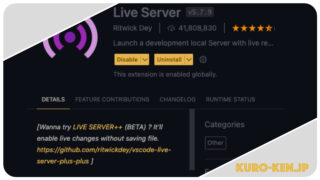こんにちは、くろがきです。
最近のノートPCはディスプレイの解像度が高いので、Igorのプロシージャウィンドウやコマンドウィンドウの文字サイズが小さく表示されがちです。
どこかで設定できるんだろうな、と思ってIgorを触っていたのですが、この設定方法がわからずハマってしまいました。
わかってしまえば簡単で、下記のようにすれば文字サイズを変更できます。
プロシージャおよびコマンドウィンドウの文字サイズの拡大・縮小
それぞれのウィンドウ内で「右クリック」 → 「Magnification」
プロシージャウィンドウの文字サイズ変更
プロシージャウィンドウ内で右クリックすると、「Magnification」が現れます。
ここで拡大率を選択すればOKです。
私は125%にしています。
立ち上げたときに毎回この倍率をキープしたければ、
Set As Default For Procedure Windows
をクリックしておきます。
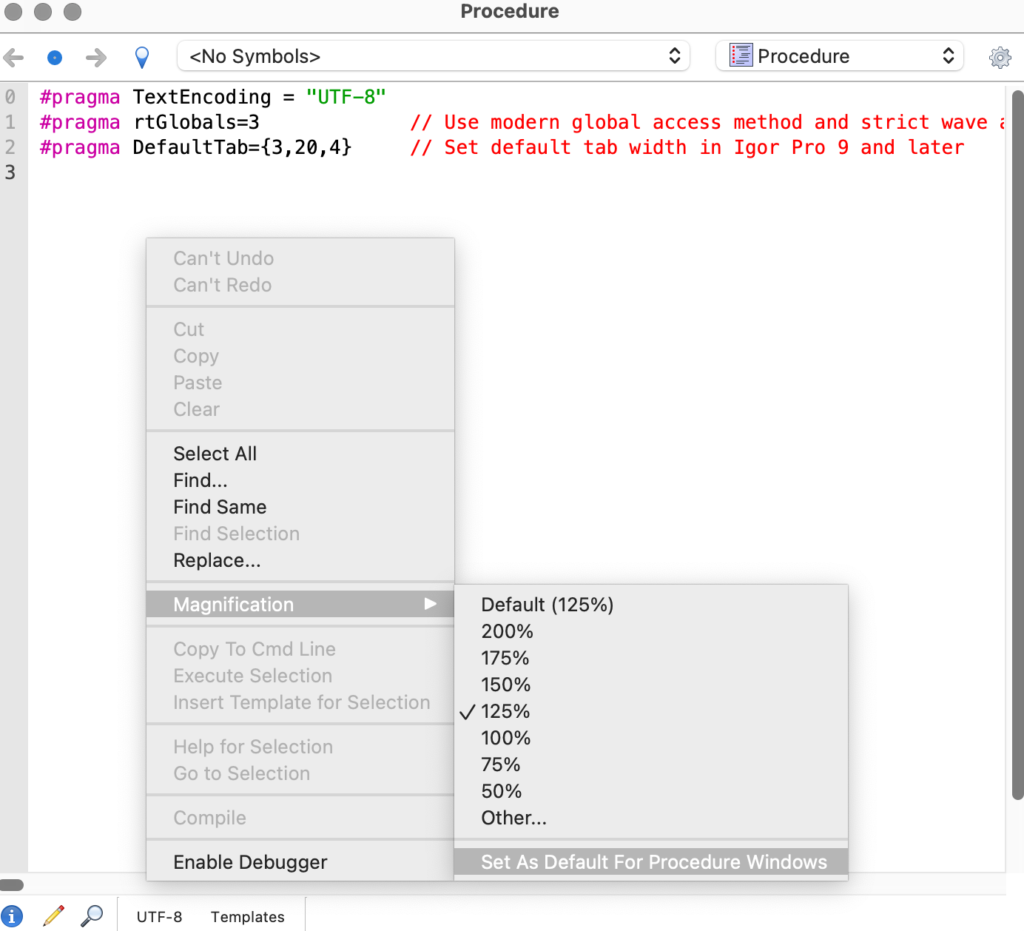
プロシージャウィンドウがアクティブであれば、上部メニューにProcedure項が現れ、そこでMagnificationを変更することもできます。
コマンドウィンドウの文字サイズ変更
コマンドウィンドウも同様に、「右クリック」→「Magnification」と進み、拡大率を設定します。
ここも私は125%にしています。
履歴表示領域と実行コマンド入力領域がありますが、拡大率はそれぞれ別に設定する必要があります。
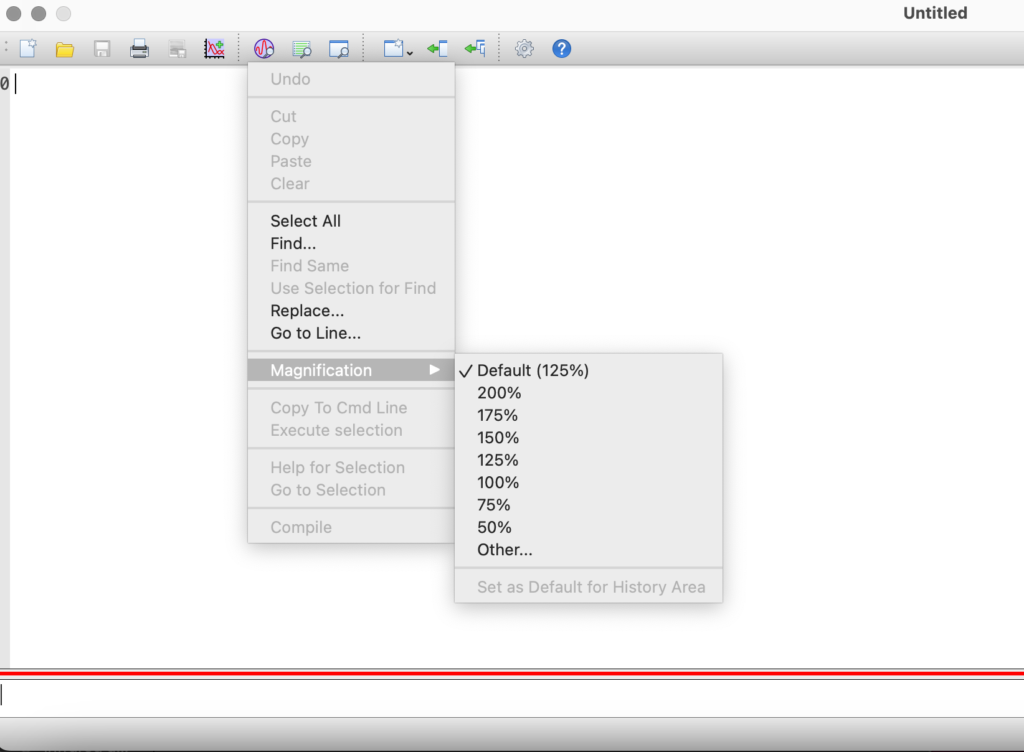
データブラウザの文字サイズ変更
ややこしいことに、データブラウザのフォント設定は「Miscellaneous Settings」からアクセスします。
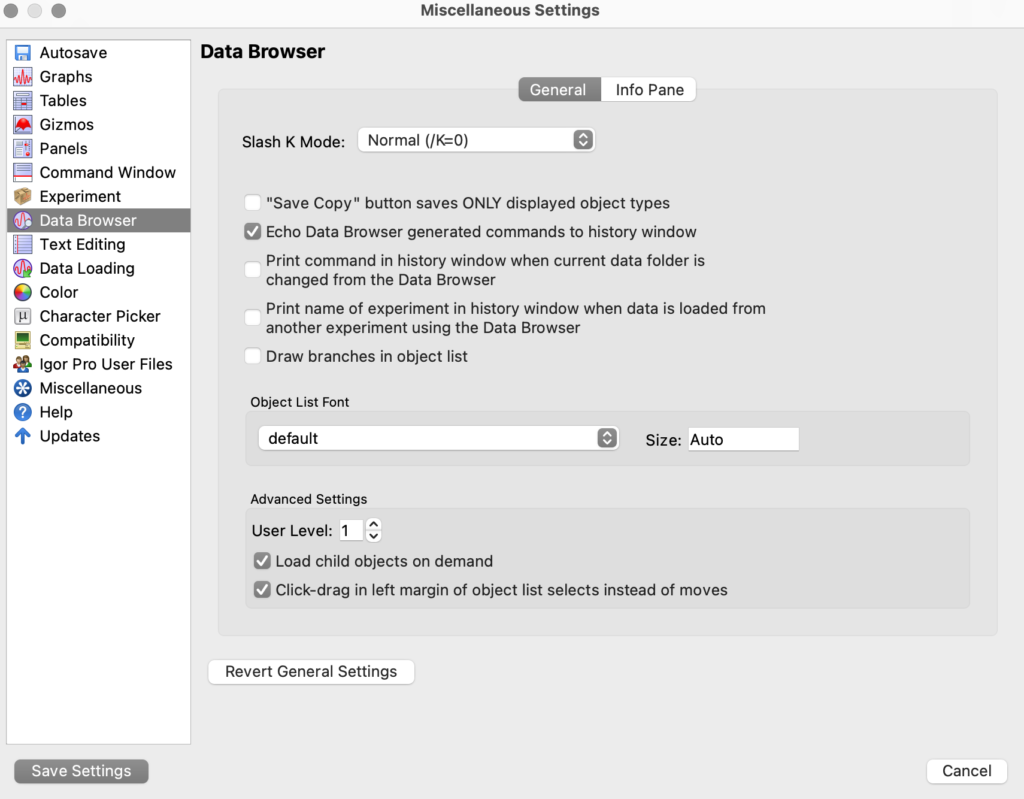
データブラウザに関しては、フォントサイズだけでなく、フォントの種類も選択できるみたいです。
ヘルプウィンドウの文字サイズ変更
ヘルプウィンドウの文字サイズも同様です。
ヘルプウィンドウ内で「右クリック」→「Magnification」と進み、拡大率を変更します。
私の場合、ヘルプウィンドウは文字が大きい方が見やすかったので、150%にしています。
また、ヘルプウィンドウがアクティブな状態で上部メニューの「Help」→「magnification」でも変更できます。
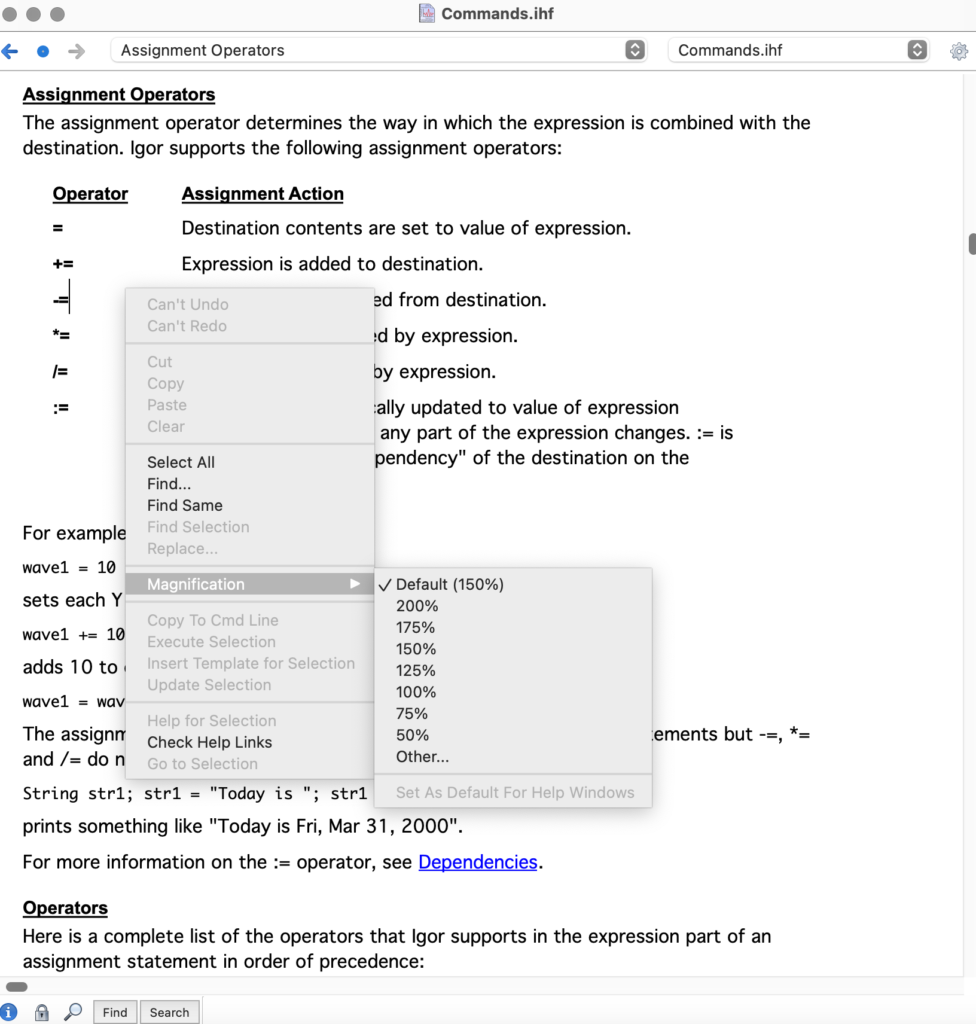
文字サイズの拡大縮小のショートカット
一時的に文字サイズを変更したい場合は、ショートカットを覚えておくと便利です。
拡大:Command + Shift + 「 ; 」
縮小:Command + 「 – 」
所感
それぞれのフォントサイズを一括で変更できる設定項目がほしいな、と感じました。
一度設定してしまえばそれまでですが、デバイスを乗り換える頃には、どうやって設定すればいいのかなんてスッカリ忘れています。
せめてこういった設定は「Miscellaneous Settings」にまとめておいてほしいです。
まとめ
今回はIgor Proのプロシージャウィンドウやコマンドウィンドウの文字サイズを変更する方法をまとめました。
それぞれのウィンドウ内で「右クリック」→「Magnification」とすることで文字サイズの拡大縮小が可能です。
設定項目があちこちに散らばっている感があり、最初はどうすればいいかわからず、ハマってしまいました。
皆さんの参考になれば、と思います。